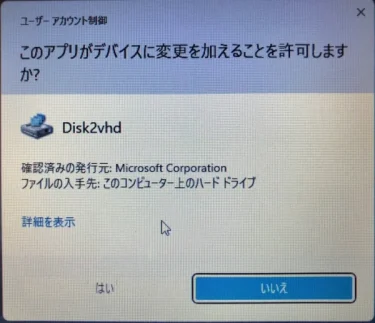Bluetoothイヤホンやマウスを接続していても、パソコンを再起動するたびにBluetoothがオフになったり、接続設定がリセットされてしまうというトラブルにお困りではありませんか?
この現象は、設定やドライバー、Windowsの起動方法に原因がある場合がほとんどです。この記事では、主な原因と対処法を項目ごとに丁寧に解説します。
原因1:高速スタートアップが有効になっている

Windows 11では「高速スタートアップ」という機能が標準で有効になっていますが、これがBluetoothの状態保存を妨げることがあります。
【対処法】
- スタートメニューで「電源オプション」と検索して開く
- 左側のメニューから「電源ボタンの動作を選択する」をクリック
- 「現在利用可能ではない設定を変更します」をクリック
- 「高速スタートアップを有効にする」のチェックを外す
- 「変更の保存」をクリックして完了
高速スタートアップは便利な機能ではありますが、BluetoothやUSBデバイスなど、一部のハードウェアとの相性問題を引き起こすことがあります。特に、PCの起動時に毎回Bluetoothが無効になってしまう場合は、まずこの設定を見直してみることで改善する可能性が高いです。
なお、高速スタートアップを無効にしても通常の起動速度に大きな影響はありませんので、安心して設定変更を行ってみてください。
原因2:Bluetoothドライバーが古い・破損している
Bluetoothの機能は、ドライバーというソフトで制御されています。古いバージョンや破損したドライバーが原因で、設定が保持されないことがあります。
【対処法】
- 「デバイスマネージャー」を開く
- 「Bluetooth」を展開して、対象のアダプタを右クリック
- 「ドライバーの更新」をクリック
- 「ドライバーソフトウェアの最新版を自動検索」を選ぶ
- 更新後はパソコンを再起動する
ドライバーは、ハードウェアとWindowsをつなぐ“通訳”のような存在です。古いドライバーや不具合のあるドライバーを使っていると、接続不良や設定の保持がうまくいかなくなることがあります。特にWindowsの大型アップデート後は、以前は正常に動作していたデバイスでもドライバーの再更新が必要になるケースが多く見られます。
定期的にドライバーの更新をチェックする習慣をつけておくと安心ですね。
補足|デバイスマネージャーにBluetoothが表示されない場合
Bluetoothが表示されていない場合は、「表示」→「非表示のデバイスの表示」にチェックを入れてみてください。
それでも出てこない場合は、パソコン自体にBluetooth機能が搭載されていないか、ハードウェア的な故障が考えられます。
原因3:システムの設定ファイルが破損している
Windowsの一部の設定ファイルが破損していると、Bluetoothの状態が記録されず、毎回初期状態に戻ってしまうことがあります。
【対処法】
「システムファイルチェッカー(SFC)」と「DISM」で修復を行います。
- スタートメニューを右クリックし「ターミナル(管理者)」を選ぶ
- 以下のコマンドを順に入力してEnter
sfc /scannow
DISM /Online /Cleanup-Image /RestoreHealth
修復が終わったら再起動してください。
補足|一部セキュリティソフトの影響にも注意
一部のウイルス対策ソフトやファイアウォールソフトが、Bluetoothサービスの起動をブロックしている場合もあります。
Bluetoothがまったく起動しない場合は、セキュリティソフトを一時的に無効化して試すと原因切り分けになります。
原因4:レジストリでBluetoothが無効にされている
レジストリの設定によって、Bluetoothの自動起動が制限されている場合もあります。
※上級者向けの操作になります。変更には注意が必要です。
【対処法】
- 「regedit」でレジストリエディタを起動
- 次の場所へ移動します
HKEY_LOCAL_MACHINE\SYSTEM\CurrentControlSet\Services\BTHPORT\Parameters - AutoEnableBluetooth という値が存在する場合は、「1」に設定する
レジストリはWindowsの動作を根本から制御している重要な領域です。誤った値が設定されていたり、何らかのソフトによってBluetooth機能が無効にされていると、自分でオンにしても再起動後に自動でオフになることがあります。
ただし、レジストリの編集は慎重に行う必要があります。
不安な方はバックアップを取ってから操作するか、詳しい人に相談することをおすすめします!
原因5:電源管理の設定がBluetoothを制限している
省電力モードや、メーカー独自の電源管理ソフトがBluetoothを自動的にオフにしてしまうことがあります。
【対処法】
- 「デバイスマネージャー」→「Bluetooth」→対象のデバイスを右クリック
- 「プロパティ」→「電源の管理」タブを選択
- 「電力の節約のためにこのデバイスの電源をオフにする」のチェックを外す
ノートパソコンなどでは、バッテリーの持ちを良くするために、Bluetoothなどの無線機能が自動的に制限される設定になっていることがあります。
特にスリープ復帰後や電源接続の有無で挙動が変わる場合は、この設定が関係している可能性が高いです。デバイスの省電力設定を見直すことで、Bluetoothの安定した接続が保たれるようになります。
補足|USB型Bluetoothアダプター使用時は?
外付けのBluetoothドングルを使用している場合、再起動やスリープ復帰後に認識されないことがあります。
- USBの差し込み口を変える
- USB 2.0ポートを使う(相性が良い)
- PCの電源設定で「USBのセレクティブサスペンド」を無効にする
▪️Bluetoothの不安定さが続くなら…
外付けアダプターを使えば、安定した接続が可能になる場合があります。
【スポンサーリンク】
まとめ
Bluetoothの設定が再起動のたびにリセットされる原因はさまざまです。高速スタートアップやドライバーの問題、レジストリ設定など、複数の要素が絡んでいることもあります。
基本的な対処法から試してみて、改善しない場合はドライバーの再インストールやWindowsアップデートも検討してみてくださいね!
【あわせて読んで欲しい記事】
▶︎Windows11のPCで多発するBluetooth &オーディオ不具合・原因と具体的な解決手順
▶︎【2025年5月最新】Windowsアップデート後にRDP切断?KB5050094の影響と回避策
🌸 姉妹サイトのご紹介
オリジナルカレンダーやシフト表などを無料で配布中です。
よかったら、私のイラストサイト「きみよの部屋」も、のぞいてみてくださいね🐦